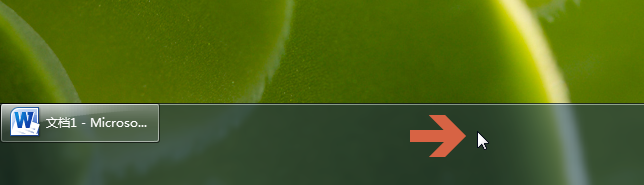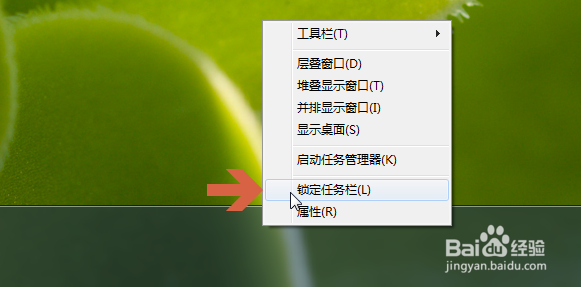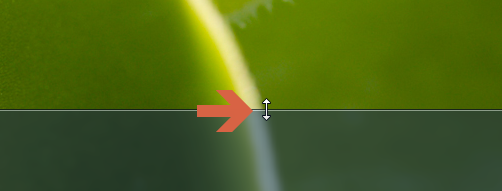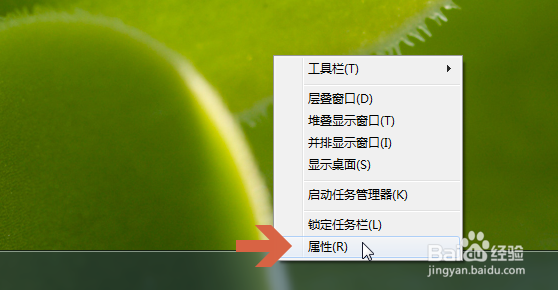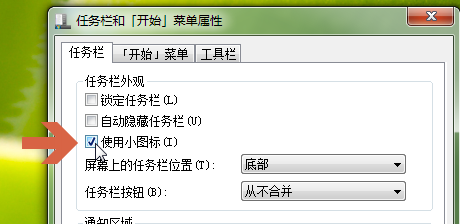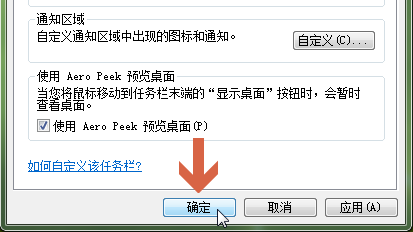1、如图中win7的任务栏比较宽。
2、要想让其变窄,可先在任务栏的空白处点击鼠标右键。
3、点击后会弹出一个菜单。看看菜单中“锁定任务栏”选项是否被勾选。
4、如果被勾选了点击一下该选项取消勾选。
5、取消勾选“锁定逻晶诚湮任务栏”后,将鼠标指针移向任务栏上边框处,当指针变成图中所示的双箭头形状后,点击鼠标左键,然后按住鼠标左键不放,同时向下移动鼠标。
6、向下移动鼠标后,win7任务栏就变窄了。
7、如果还想让任务栏变得更窄。可在任务栏的空白处点击鼠标右键后,再用鼠标左键点击弹出菜单中的“属性”。
8、点击勾选属性界面任务栏选项卡中的“使用小图标”选项。
9、再点击确定按钮。
10、这样,任务栏就变得更窄了。